Большинство людей придерживаются настроек по умолчанию на своем новом мониторе, не особо задумываясь о точности цветопередачи, яркости, настройки гаммы и т. д. Но если вы художник, фотограф или просто геймер, купивший круто сверхширокий монитор, тебе следует использовать инструмент калибровки монитора.
Калибровка монитора может значительно улучшить качество изображения, поэтому в этой статье мы рассмотрим лучшие инструменты, которые вы можете использовать. Для калибровки монитора вам понадобится программное обеспечение для калибровки, специальные калибровочные устройства или их комбинация. Давайте рассмотрим программное и аппаратное обеспечение, чтобы найти идеальный инструмент калибровки для вашего монитора.
Программное обеспечение для калибровки монитора
Программное обеспечение для калибровки монитора полезно для всех, кто часами работает или играет перед экраном компьютера. Усталость и напряженные глаза могут вызвать головную боль и снизить производительность.
И в Windows, и в Mac имеется базовая калибровка встроенного монитора инструмента, с помощью которого можно начать работу. Но в большинстве случаев этого недостаточно, потому что они ограничены в своих возможностях и не совсем точны. Чтобы получить истинный цвет, вам необходимо программное обеспечение, специально разработанное для калибровки цвета. Однако калибровка монитора также заключается в точной настройке яркости, контрастности, насыщенности и других функций для получения более реалистичного изображения.
Вот список приложений, которые помогут вам откалибровать монитор и открыть для себя цифровой мир в новых красках.
1. Калибровать
Calibrize – одно из самых популярных приложений для калибровки цвета, которое подходит для различных типов мониторов. Он имеет удобный пользовательский интерфейс и содержит четкие инструкции по повышению производительности вашего экрана.
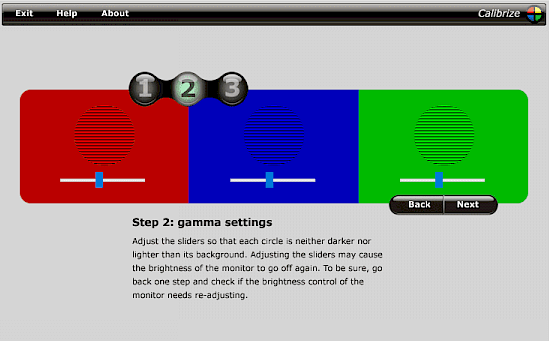
Calibrize считывает данные о цвете вашего монитора и создает профиль ICC (Международный консорциум цвета). Этот профиль определяет оптимальные цвета для вашего монитора и загружает настроенные значения на видеокарту. После калибровки с помощью Calibrize ваш дисплей позволит вам наслаждаться насыщенными и правильно отображаемыми цветами.
Calibrize совершенно бесплатен, но предназначен только для ПК с Windows.
2. Лагом ЖК-монитор
ЖК-монитор Lagom — это инструмент для калибровки, который можно использовать как онлайн, так и офлайн. Lagom использует серию тестовых изображений, на которых проверяется контрастность, яркость, цветовой диапазон и время отклика монитора..
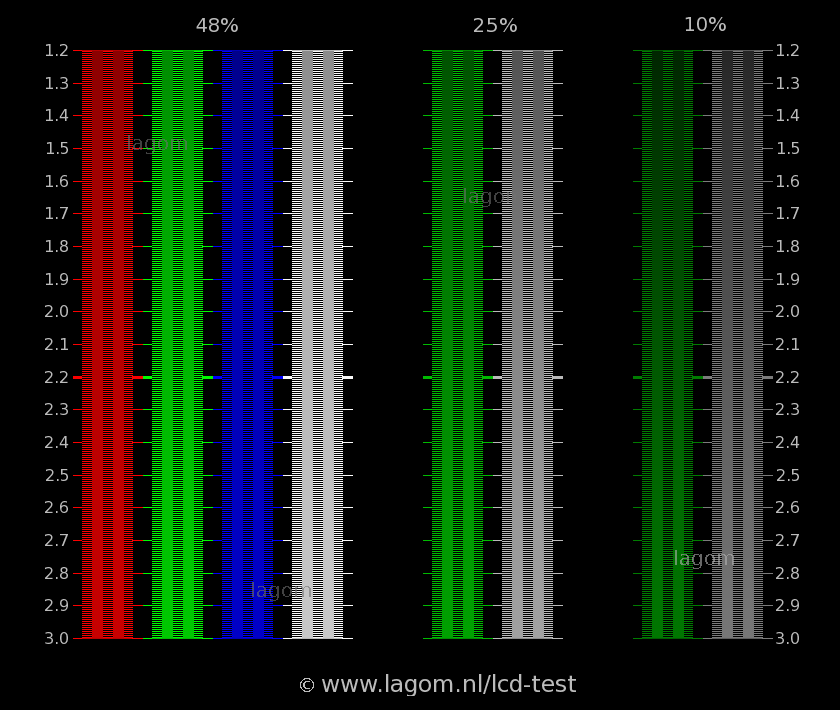
Для достижения наилучших результатов всегда следует просматривать тестовые изображения в том порядке, в котором они расположены. Например, вам нужно установить правильную яркость, контрастность и резкость, и только после этого можно продолжать тестировать угол обзора.
Инструмент Lagom может показаться сложным тем, кто калибрует свои мониторы впервые, но каждое тестовое изображение сопровождается подробным объяснением. Чтобы использовать тестовые изображения в автономном режиме, вы можете бесплатно загрузить их на свой компьютер. Также вы можете сохранить их на флешку и протестировать мониторы в магазине перед покупкой.
3. QuickGamma
Еще одно бесплатное приложение для калибровки монитора, QuickGamma, имеет очень информативный раздел справки. Поэтому, если у вас нет опыта калибровки, возможно, вам стоит начать с QuickGamma. Это программное обеспечение предназначено исключительно для ПК с Windows, но оно является одним из самых старых и будет работать с Windows 7, 10 и даже 11. Если у вас еще более старая версия Windows, вы можете перейти по ссылке на главном экране и приобрести более старую версию. версии QuickGamma.
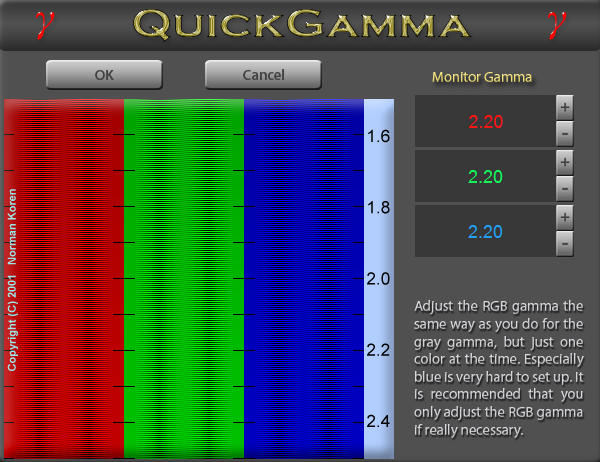
Инструмент калибровки QuickGamma корректирует значение гаммы вашего монитора до 2,2. Это рекомендуемое значение гаммы, если вы используете Windows (для macOS — 1,8). Как только гамма вашего монитора будет скорректирована, вы сможете продолжить настройку яркости и сигнала.
4. Фото Пятница
Photo Friday – это простой инструмент калибровки, который поможет вам настроить контрастность и яркость монитора. По сути, этот инструмент представляет собой простое изображение, которое вы можете использовать для настройки контрастности и яркости вашего монитора. Все, что вам нужно сделать, это следовать инструкциям на самом изображении.
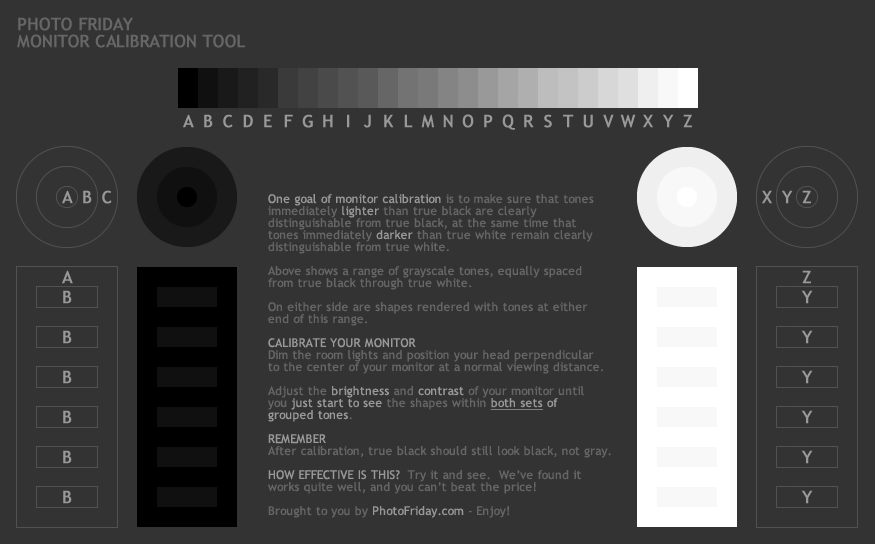
Калибровочное изображение Photo Friday не оптимизирует цвета, поэтому для полной калибровки вам потребуются другие инструменты. Но если вы не профессиональный фотограф или визуальный дизайнер, этого достаточно, чтобы снизить нагрузку на глаза и улучшить впечатления от просмотра.
Калибровочное изображение монитора на веб-сайте Photo Friday работает с истинно черным и истинно белым, и вы сможете видеть фигуры, тона которых сразу темнее, чем истинно черно-белые. Вам необходимо вручную настроить яркость и контрастность вашего монитора, чтобы иметь возможность различать эти формы в истинно черно-белом цвете, при этом ни одна из них не становится серой. Это очень просто и прекрасно работает как с операционными системами Windows, так и с Mac, а также с любым возможным монитором..
5. Калибровка цвета дисплея Windows
Если вы обычный пользователь ПК, вам не нужно идеально калибровать монитор с помощью профессиональных инструментов. В Windows 10 и 11 есть встроенный инструмент калибровки с очень подробными инструкциями по настройке. Просто введите «калибровка цветов дисплея» или «калибровка цвета» в строке поиска и следуйте инструкциям мастера калибровки. Он позволяет оптимизировать гамму, контрастность, яркость и цветовой баланс вашего монитора.
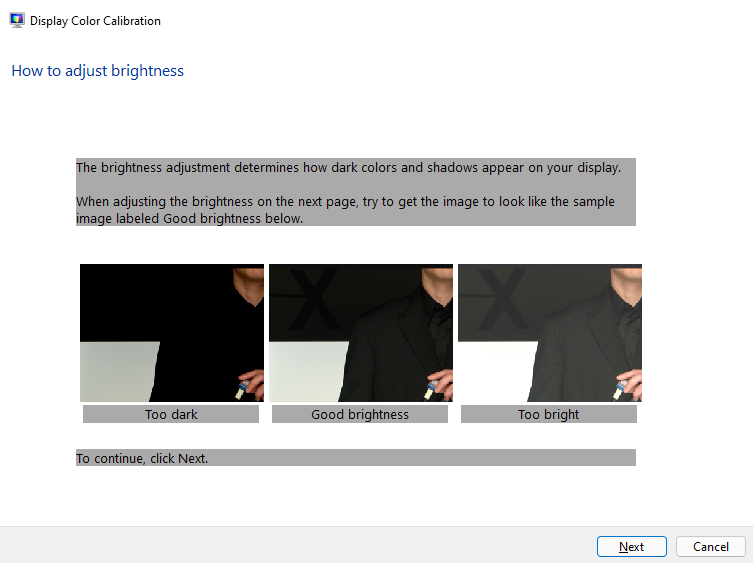
Мастер калибровки проведет вас через несколько тестов и предложит использовать ползунки или кнопки управления монитором для внесения изменений. Когда вы будете удовлетворены результатами всех тестов, просто нажмите «Готово».
Отслеживать устройства калибровки
Устройства для калибровки монитора необходимы для профессионального редактирования фотографий, видео и графического дизайна. Если вы цифровой художник, очень важно, чтобы цвета, отображаемые на вашем мониторе, были правильными. Программное обеспечение для калибровки хорошо подходит для оптимизации мониторов, но оно никогда не сравнится с тем, что может предложить калибровочное оборудование.
Почему калибровка дисплея так важна для цифровых креативов? Проще говоря, это потому, что им нужны точные цвета. Хотя цвета могут хорошо выглядеть на вашем экране, они могут легко выглядеть по-другому в печати или на экране вашего клиента. Чтобы цвета были точными, вам необходимо откалибровать монитор, и не один раз. Мониторы со временем портятся, а их качество колеблется.
Вам необходимо будет калибровать его хотя бы раз в несколько месяцев. Вот почему профессионалам следует инвестировать в один из этих инструментов калибровки. Он прослужит вам долго и позволит сохранить качество вашей работы.
Вот список лучших калибровочных устройств, которые вы можете найти на Amazon прямо сейчас.
1. Дисплей ColorChecker (X-Rite i1Display Studio)
Цена: 169,00 долларов США
X-rite i1Display Studio, переименованная в ColorChecker Display, — это недорогое устройство для калибровки монитора. Это простой в использовании инструмент калибровки цвета с интерфейсом, управляемым мастером, который работает как на компьютерах Windows, так и на Mac. Колориметр дисплея ColorChecker предназначен для подвешивания на мониторе за отдельный кабель с противовесом на другом конце. Он может выполнить цветовой профиль всех ваших мониторов и проекторов и обеспечить точность цветопередачи..

ColorChecker Display не так быстр, как версии Display Pro, Display Plus и Studio, но работает на всех стандартных мониторах и проекторах. ColorChecker Display потратит около 20–30 секунд на измерение контрастности. Затем вам будет предложено изменить яркость монитора до рекомендуемого уровня. Только после этого колориметр приступит к измерению своих цветовых мишеней, а их может быть до 118.
После завершения калибровки цвета ColorChecker Display позволит вам сравнить цветопередачу до и после. Он также отобразит график цветовой гаммы и калибровочные кривые RGB для анализа.
Кроме того, ColorChecker имеет удобную функцию, встроенную в программное обеспечение для калибровки. Вы можете настроить напоминание о повторной калибровке мониторов в определенное время.
2. ColorChecker Дисплей Pro (X-Rite i1Display Pro)
Цена: 279,00 долларов США
ColorChecker Display Pro, ранее известный как X-Rite i1Display Pro, — это надежное калибровочное устройство для всех профессионалов. Он не только откалибровает ваш монитор, но и проверит его работоспособность, анализируя качество профиля и проверяя однородность отображения. Этот инструмент также позволит вам сохранять и делиться профилями калибровки, что отлично подходит, если у вас несколько устройств одного типа.

ColorChecker Display Pro удовлетворит большинство ваших потребностей в калибровке. Однако, если у вас есть новейшие HDR-мониторы, вы получите больше пользы от его двоюродного брата ColorChecker Pro Plus (бывшего i1Display Pro Plus), поскольку он может измерять яркость мониторов до 2000 нит. Версия Pro ограничена 1000 нит. Тем не менее, версия Pro работает на всех современных мониторах. Самое приятное то, что это маленькое устройство спектрально откалибровано, а это значит, что оно будет работать и с новыми технологиями.
Вы также можете использовать ColorChecker Display Pro для калибровки проектора. Устройство поставляется с функцией профилирования проектора в дополнение к профилированию монитора и возможности измерения окружающего освещения. Интерфейс прост в использовании и предлагает предустановленные параметры для быстрой калибровки. Существует также расширенный интерфейс для более опытных пользователей, которым требуется более сложная калибровка для их профессиональной среды. ColorChecker Display Pro поставляется с колориметром дисплея и программным обеспечением для профилирования, совместимым с ПК под управлением Windows и Mac..
3. Datacolor SpyderX Pro
Цена: 159,98 доллара США
Небольшое треугольное пластиковое устройство, известное как SpyderX Pro, — еще одна экономичная технология калибровки дисплея. Он также поставляется с программным обеспечением, которое вам придется активировать с помощью серийного номера вашего устройства, поэтому не потеряйте его. Как только вы начнете процесс калибровки, SpyderX Pro запросит у вас тип подсветки вашего монитора и проинструктирует, как его проверить. Затем вам нужно будет выбрать целевые настройки для гаммы, точки белого, яркости и компенсации освещения в помещении.

SpyderX Pro также оснащен встроенным датчиком внешней освещенности, который позволит вам соответствующим образом изменить настройки монитора. Он предложит вам выбрать между рекомендуемыми настройками и пользовательскими настройками. Это устройство для калибровки монитора будет работать на всех мониторах, если их разрешение составляет 1280×768 или выше.
После завершения настройки SpyderX Pro очень быстро откалибрует ваш монитор, но точная скорость будет зависеть от вашего компьютера, а не от самого калибровочного устройства. После завершения калибровки SpyderX Pro позволит вам сохранить новый профиль ICC на панели настроек дисплея вашего ПК с ОС Windows или Mac. Чтобы проверить калибровку, вы можете использовать опцию SpyderX Proof. Вы увидите серию тестовых фотографий или можете загрузить свои собственные.
Программное обеспечение позволит вам переключаться между калибровкой до и после, чтобы увидеть разницу с корректировками и без них.
4. Datacolor SpyderX Elite
Цена: 219,00 долларов США
Datacolor SpyderX Elite обеспечивает более быструю и точную калибровку цвета, чем версия Pro. Он также способен калибровать проекторы и имеет расширенные инструменты, которые проверят качество вашего дисплея. Повторная калибровка с помощью SpiderX Elite выполняется невероятно быстро, поэтому ее будет легко делать раз в неделю, чтобы ваш монитор всегда был в лучшем виде.

Хотя программное обеспечение версии SpiderX Elite обновлено и имеет больше возможностей для точной настройки, визуально это то же самое программное обеспечение, управляемое мастером, которое используется в версии Pro. Расширенные функции включают в себя калибровочные цели для работы с движением и функцию программной цветопробы, которая позволит вам имитировать печатную версию вашего изображения. Он также может точно настраивать параллельные дисплеи..
Datacolor SpyderX Elite работает как с операционными системами Windows (7 или выше), так и Mac (Mac OS X 10.10 и выше), всеми типами мониторов с разрешением 1280×768 или выше.
5. Диспетчер цвета Wacom
Цена: 241,53 доллара США
Этот инструмент калибровки был разработан для дисплеев семейства Cintiq, но технология X-Rite делает его совместимым со всеми современными типами мониторов. Тем не менее, пользователи линейки дисплеев Cintiq 27QHD оценят особые преимущества производительности Wacom Color Manager. Wacom Color Manager также совместим с устройствами Android и iOS, но вам придется загрузить приложение X-Rite ColorTRUE, чтобы использовать его на мобильных устройствах.

Диспетчер цвета сочетает колориметр со специальным программным обеспечением для профилирования Wacom, обеспечивая оптимальную настройку вашего дисплея. Кроме того, вы получите программное обеспечение Pantone Color Manager, которое предоставит вам доступ к библиотекам цветов Pantone. Эти библиотеки цветов можно экспортировать в программы Adobe Creative Suite, такие как Lightroom и Photoshop.
Программное обеспечение и оборудование
Суть в том, что здесь нет явного победителя, поскольку все зависит от ваших потребностей. Если вы обычный пользователь ПК или геймер, вы можете получить достаточно точную калибровку дисплея с помощью бесплатного программного обеспечения, такого как Calibrize.
С другой стороны, если вы профессионал, вам следует приобрести калибровочные устройства с первоклассными настройками калибровки. Вам нужны точные, естественные цвета, особенно для печати.
.